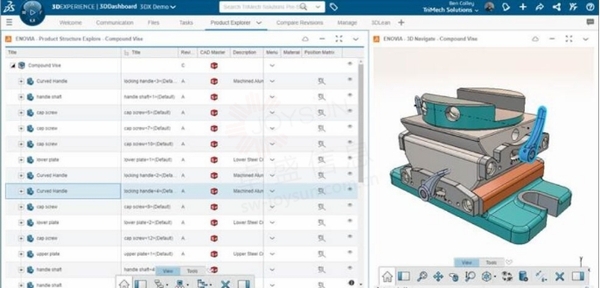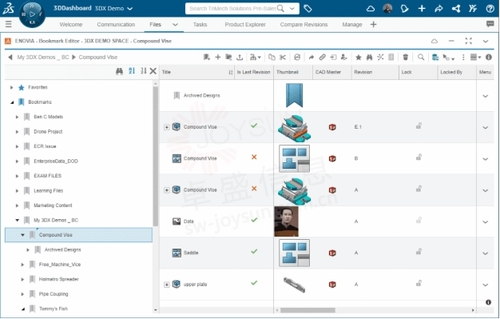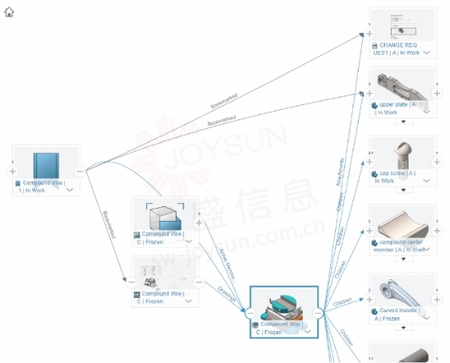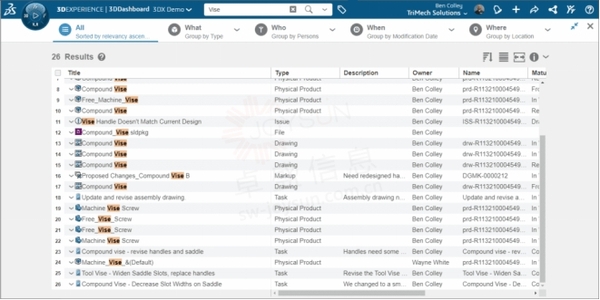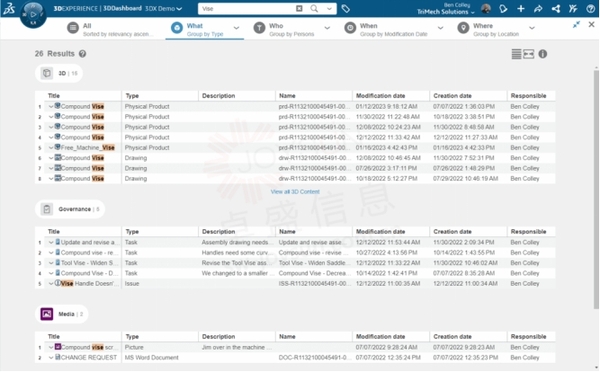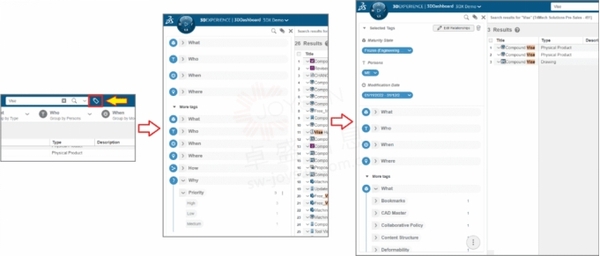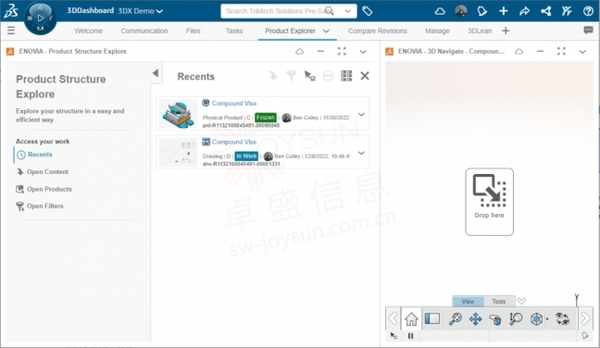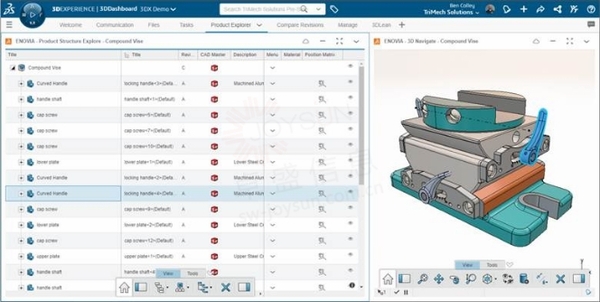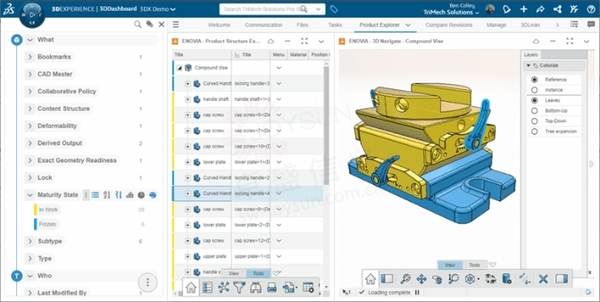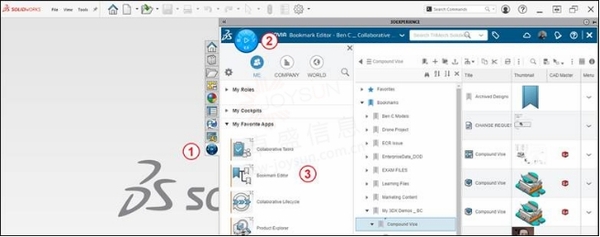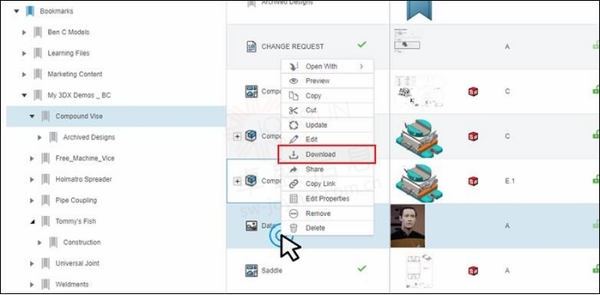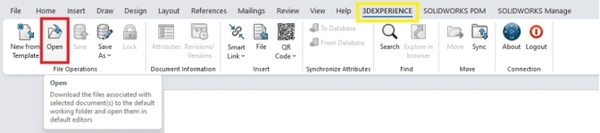在3DEXPERIENCE 上管理 CAD 数据第 3 部分:访问数据
在3DEXPERIENCE 上管理 CAD 数据第 3 部分:访问数据
文章来源:SOLIDWORKS代理商-卓盛信息
在本系列的第 1 部分和第 2 部分中,我们介绍了基于3D EXPERIENCE 的数据管理术语、在平台上管理数据、将数据(CAD 或非 CAD)保存到平台以及原则方面发挥主要作用的一些应用程序的数据组织。SOLIDWORKS官网
在 3DEXPERIENCE 上管理 CAD 数据第 1 部分:术语和保存
在 3DEXPERIENCE 上管理 CAD 数据第 2 部分:组织数据
在这篇文章中,我们将讨论 在平台上访问数据。一旦您在3D EXPERIENCE 平台原则中拥有数据,根据文件类型(CAD、非 CAD、Microsoft 特定等)以及您需要的访问级别,有一些访问数据的最佳实践,无论您只是想 检查 数据(通常可以在门户网站中完成),还是需要对数据进行修改并将其推进到产品设计生命周期中。在这篇文章中,我们将介绍:
查找数据
使用书签编辑器
使用关系
使用 3D 搜索和 6W 标签
访问数据
在 3D 播放中观看
在产品浏览器中查看
打开 SOLIDWORKS 文档
打开非 CAD 文档
在我们了解了这些原则之后,我们可以通过关于保护和共享数据的对话来结束基本数据管理的故事。
查找数据
书签编辑器
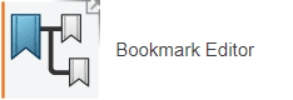
在本系列的第 1 部分和第 2 部分中,我们介绍了如何使用书签编辑器为文件创建访问点并将它们组织到书签中。那么,从逻辑上讲,访问数据的一种简单方法是像在 Windows 资源管理器环境中一样浏览书签编辑器。
如果您的数据集组织良好,或者您使用当前项目的收藏夹文件夹,则通过书签编辑器导航是查找数据的合适方法。
关系
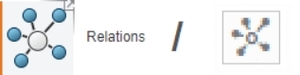
正如在本系列的第 2 部分中讨论的那样,书签编辑器包括许多工具来帮助定位文件,而不必包括单独的条目。可以通过简单地展开顶层项目来查看子组件、组成部分等相关项目(有关启用项目扩展的说明,请参阅第 2 部分)。除了此功能之外,还有一个更强大的工具,称为 Relations。 Relations 应用程序为您提供了任何给定文件的所有上游和下游相关项目的图形表示 - 使用文件的位置以及文件包含的内容作为参考。正版SOLIDWORKS
显示的关系类型可以在关系应用设置中配置。默认情况下,仅显示 CAD 关系,但您可以设置平台上存在的所有可能相关项目的可见性,例如书签或附加项目(例如 PDF、图像或 Word 文档)。
可以从指南针或书签编辑器顶部功能区中的关系图标访问关系应用程序。
3D搜索
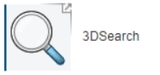
3DEXPERIENCE 平台上的数据存储背后的一个激励想法是避免在典型的 Windows 环境中花费数小时寻找数据。书签编辑器在查找数据方面比 Windows 资源管理器提供了更大的灵活性,但如果您完全依赖书签编辑器,您可能会发现自己处在熟悉的地方,即费力地浏览文件夹以尝试查找文件。因此3DEXPERIENCE 是一个强大的数据管理工具,包括一个快速而强大的搜索引擎,用于查找存在于任何协作空间中的文件。3DSearch 作为顶部的搜索栏集成到基本用户界面中,但也作为可从指南针访问的独立应用程序存在。3DSearch 允许您按文件名或与文件关联的任何元数据进行搜索,例如描述文本、作者、产品发布状态、3DSWYM 帖子等。一般搜索将深入所有形式的元数据,以提供每一个可能的回报输入查询。SOLIDWORKS价格
您可以利用 搜索页面顶部的What/Who/When/Where过滤器将结果分组到有用的类别中,例如文件类型、创建者或位置。
这些过滤器有助于将搜索结果分解为可量化的组,这些组比与查询相关的每个项目的平面列表更容易扫描。然而,要准确定位到您要搜索的文件,最好的选择是 6W Tags。
6W标签
![]()
搜索栏右侧是一个标签形状的图标,可启用 6W 标签——一种基于以下类别的元数据过滤系统:
什么_
谁_
当_
哪里_
如何_
为什么_
每个类别都是更具体的子类别的根,让您可以深入了解各种元数据,例如修改日期、使用的建模程序、锁定/解锁状态、成熟度状态(工作中、冻结以待批准、已发布……)、协作空间、等。可以选择任何过滤器组合以将搜索结果缩小到您要查找的确切文件。
要在方便的书签中查找可能无法单击的文件,到目前为止,3DSearch 工具与 6W 标签相结合是最佳选择。
访问数据
有多种方法可以访问您在平台上拥有的数据,无论是仅供查看、在线检查还是下载到本地进行编辑。
3D播放
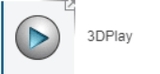
3DPlay 是平台在平台上查看数据的主要工具。它可以作为独立工具打开,但作为仪表板上的专用小部件最有效。我们建议将其固定在书签编辑器小部件旁边。3D Play 可以位于指南针中,并拖到您的仪表板上。
要在 3DPlay 中查看数据,只需将文件从书签或搜索查询拖放到 3DPlay 窗口中。
3DPlay 是一个主动查看器,无论文件类型如何,都可以让您详细查看文件数据。可以使用缩放和平移检查 CAD 文件,甚至可以测量和标记,类似于 eDrawings 中的功能。Microsoft 文档和 PDF 也可以直接从查看器中读取,而无需在本地下载和打开文件。
产品浏览器
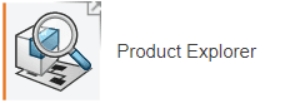
如果您需要在 Web 浏览器中更详细地查看 CAD 数据,Product Structure Explorer 应用程序为您提供了额外的调查工具,用于挖掘特定的 CAD 文件集。Product Explorer 可用于调查图纸、装配体、子装配体和模型之间的结构;导出物料清单,创建 CAD 包(类似于 Pack and Go)以进行协作,并使用各种过滤选项深入研究装配体。
在 Product Structure Explorer 应用程序中打开 CAD 文件后,您将看到 CAD 装配结构的树状列表,类似于 SOLIDWORKS 中的 FeatureManager,以及集成预览(3D 导航)。树状列表有一个完全可配置的详细信息列集,可提供有关每个项目的大量信息。
在 Product Structure Explorer 的上下文中使用的 6W 标签允许您将装配过滤到感兴趣的特定零件,或者使用着色选项,以根据任何感兴趣的属性(例如零件成熟度)可视化装配。
这些工具为平台用户提供了强大的功能,使他们能够在 Web 上执行通常需要桌面软件访问的设计操作。
使用 SOLIDWORKS 进行设计
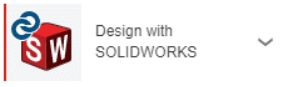
当需要实际更改设计时,可能是时候使用 SOLIDWORKS 了。Design with SOLIDWORKS 应用程序(适用于传统桌面 SOLIDWORKS 用户)或 SOLIDWORKS Connected 应用程序(适用于云安装的3D EXPERIENCE SOLIDWORKS 用户)提供平台文件管理系统和 SOLIDWORKS 之间的完全互操作性。(请注意,本文适用于 SOLIDWORKS 访问 Platform 文件,但工作流程与其他非 SOLIDWORKS CAD 应用程序的连接器基本相同)。
安装 CAD 连接器应用程序后,可以通过3D EXPERIENCE 插件访问平台文件。如本系列的第 1 部分所述,我们建议在登录您的 tenet 后直接从 Compass 中的应用程序启动 SOLIDWORKS。或者,可以通过在 SOLIDWORKS 中打开3D EXPERIENCE 插件来简单地建立与平台的连接。这两种方法都会在任务窗格(位于 SOLIDWORKS 窗口的右侧)上为3D体验创建一个新选项卡。此插件提供必要的平台保存和打开工具,以及在 SOLIDWORKS 界面内对整个平台的本地访问。
启用3D EXPERIENCE 插件后,可通过三种基本方法在 SOLIDWORKS 中打开平台文件:
从网络浏览器中单击并拖动
从加载项导航书签编辑器
文件打开
网页浏览器
当您的平台 Tenet 在一个窗口中打开,SOLIDWORKS 在另一个窗口中打开时,只需将文件从 Web 浏览器窗口拖放到 SOLIDWORKS 工作区,即可在 SOLIDWORKS 中打开 CAD 文件。
或者,您也可以在书签编辑器中右键单击该文件,然后选择打开方式 > 使用 SOLIDWORKS 设计。
加入
要直接从 SOLIDWORKS 插件访问书签编辑器(或任何其他 3D EXPERIENCE 应用程序),展开并打开任务窗格 (1) 上的 3DEXPERIENCE 选项卡,单击可用应用程序的指南针 (2),然后选择书签编辑器 ( 3 ) . 从这一点开始,您可以单击模型并将其从书签编辑器拖动到 SOLIDWORKS 工作区,就像从网络浏览器中一样。
文件 > 打开
打开对话框中存在一个新按钮, 使您可以在本地访问 3DSearch(和书签编辑器)。只需转到文件 > 打开,在对话框的左下角有一个选项“从3D体验打开”。这将启动 3DSearch 应用程序,完成 6W 标签过滤选项。找到相关文件后,只需选择它并打开。
非 CAD 文件
如前所述,可以使用 3DPlay 在平台内完全预览许多文件类型。但是,如果您需要访问本地计算机上的文件,非 CAD 文件比 CAD 文件更容易访问。如果右键单击非 CAD 文档,弹出的上下文菜单会包含下载文档的选项。这会将文件的副本保存到本地文件夹。下载选项也显示在书签编辑器顶部的功能区中。
对于 Word 或 Excel 等 Microsoft Office 文档,下载选项可用,但如果您使用 Collaboration for Microsoft 插件,则还有附加功能,这在本系列的第 2 部分“组织数据”中进行了简要讨论。
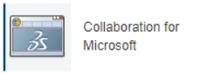
从横跨任何 Microsoft 应用程序顶部的命令功能区中的 3D 体验选项卡,“打开”按钮会弹出与我们在 SOLIDWORKS 中的文件 > 打开方法中看到的相同类型的打开访问。使用此方法打开和保存 Microsoft 文件后,您可以将与 CAD 文档相同的数据管理原则应用于 Microsoft 文档,例如锁定/解锁、修订和成熟度。
访问数据——结论
一旦您掌握了此处和本系列前两部分中讨论的原则,您就可以有效地使用该平台进行数据管理——保存、组织和访问文件。除了这些帖子之外,我们还在专门的文章和视频中深入介绍了大多数3D EXPERIENCE 工具,因此如果您想更深入地研究所讨论的任何主题,请务必搜索我们的博客和技术提示频道。购买SOLIDWORKS
请留意本系列的第四部分也是最后一部分,我们将在其中讨论保护和共享数据。
一如以往,谢谢阅读,快乐阳光!——SOLIDWORKS代理商(SOLIDWORKS 2023)


微信公众号二维码 QQ技术交流群二维码